Все способы:
Сегодня все больше пользователей приобщаются к созданию и редактированию видеозаписей. Действительно, сегодня разработчики предлагают массу удобных и функциональных решений для монтажа, которые позволят воплотить любые задумки в реальность. Компания Adobe, известная пользователям по многим успешным продуктам, также имеет в своем арсенале и популярный видеоредактор – Adobe Premiere Pro.
В отличие от программы Киностудия Windows Live, которая рассчитана на базовое редактирование видео, Адобе Премьере Про – это уже профессиональный видеоредактор, имеющий в своем арсенале весь спектр функций, требуемый для осуществления качественного монтажа видео.
Советуем посмотреть: Другие программы для монтажа видео
Простой процесс обрезки
Одна из первых процедур, производимых практически с любой видеозаписью, – это обрезка. С помощью инструмента «Подрезка» вы сможете быстро обрезать видео или удалить лишние элементы со сдвигом.
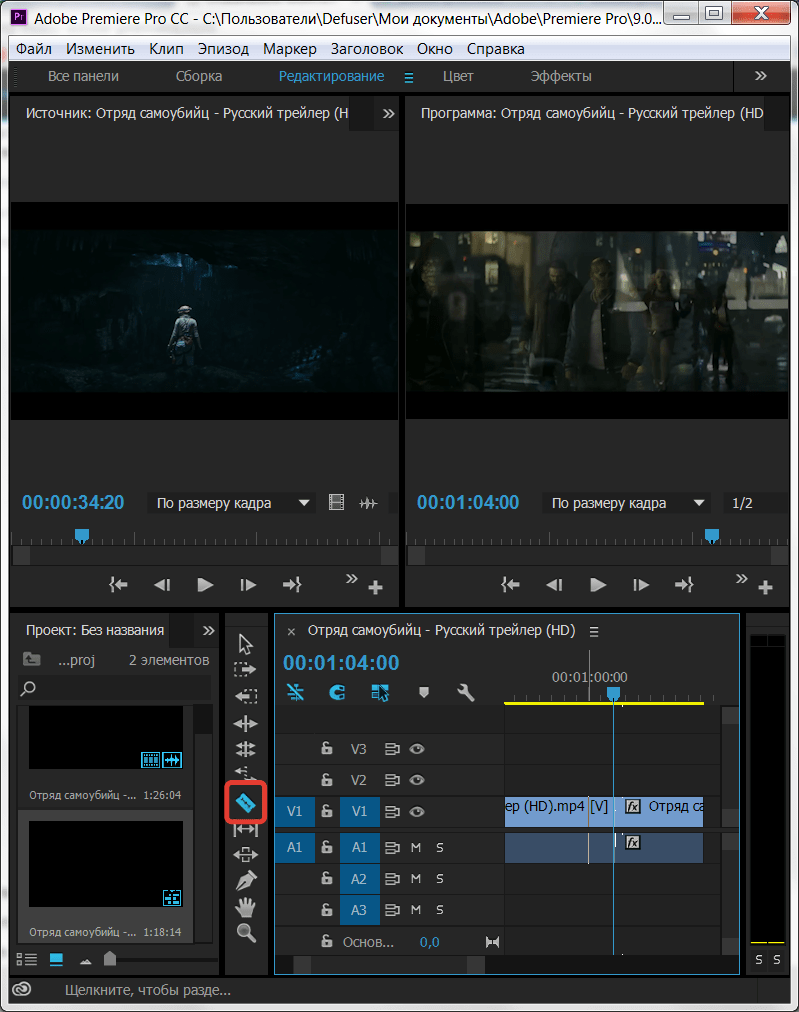
Фильтры и эффекты
Практически каждый видеоредактор имеет в своем арсенале специальные фильтры и эффекты, с помощью которых можно улучшить качество картинки, настроить звук, а также добавить интересующие элементы.
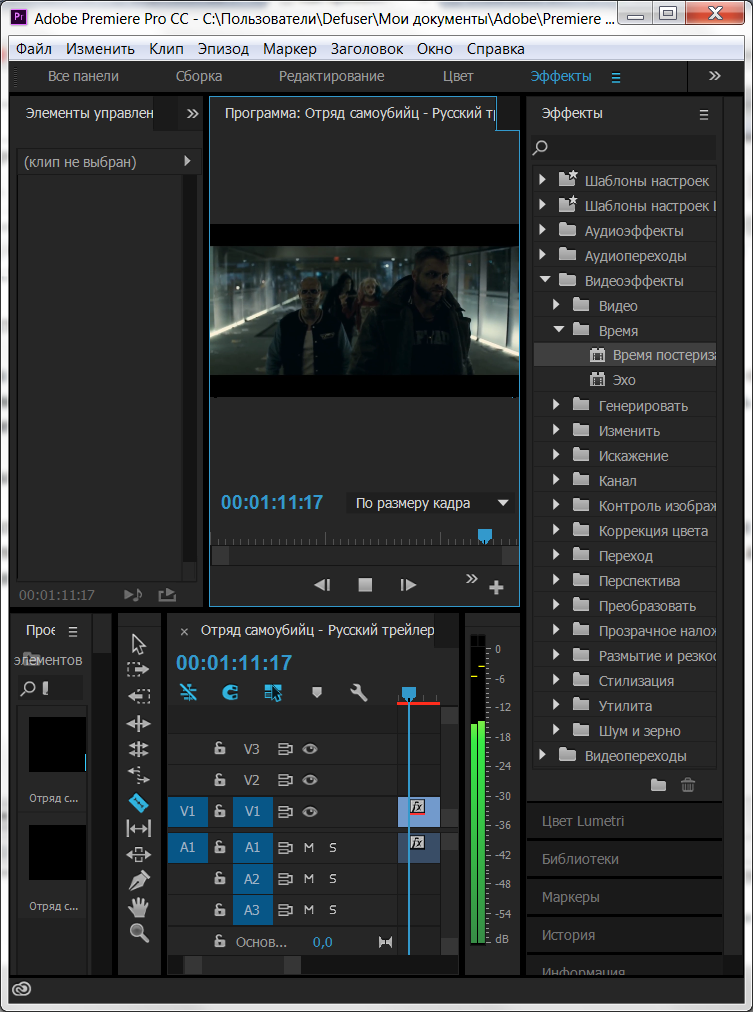
Цветокоррекция
Как и большинство фотографий, видеозаписи также нуждаются в коррекции цвета. В Adobe Premiere имеется специальный раздел, позволяющий улучшить качество картинки, отрегулировать четкость, настроить резкость, контрастность и т.д.
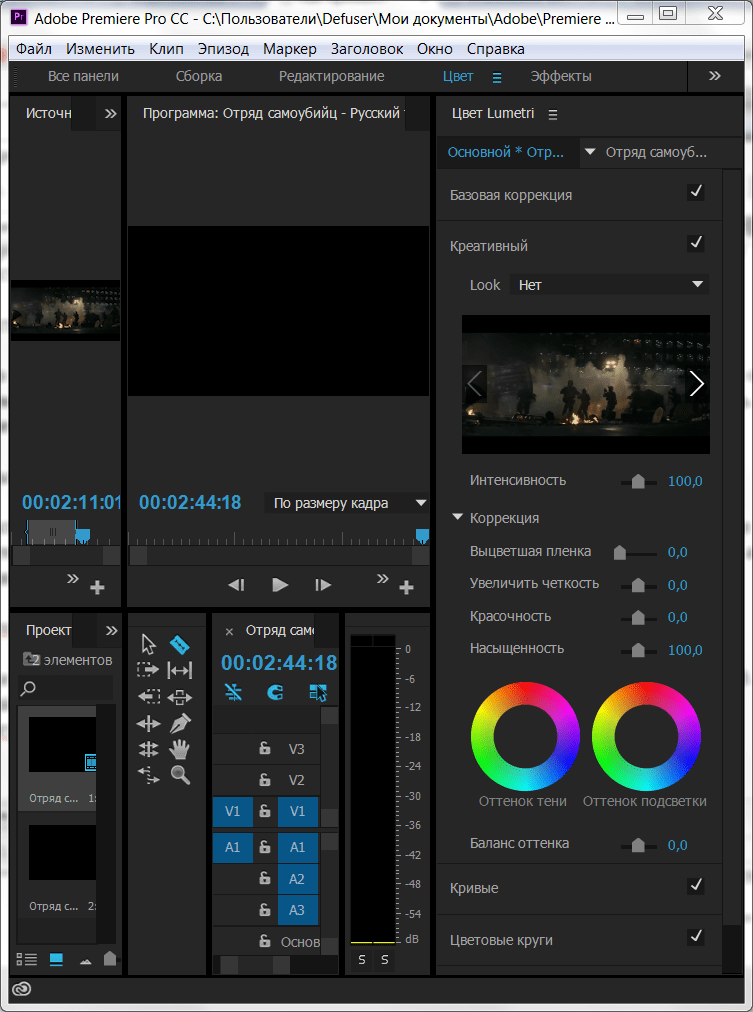
Микшер аудиодорожек
Встроенный микшер позволит выполнить тонкую настройку звучания для получения наилучшего результата.
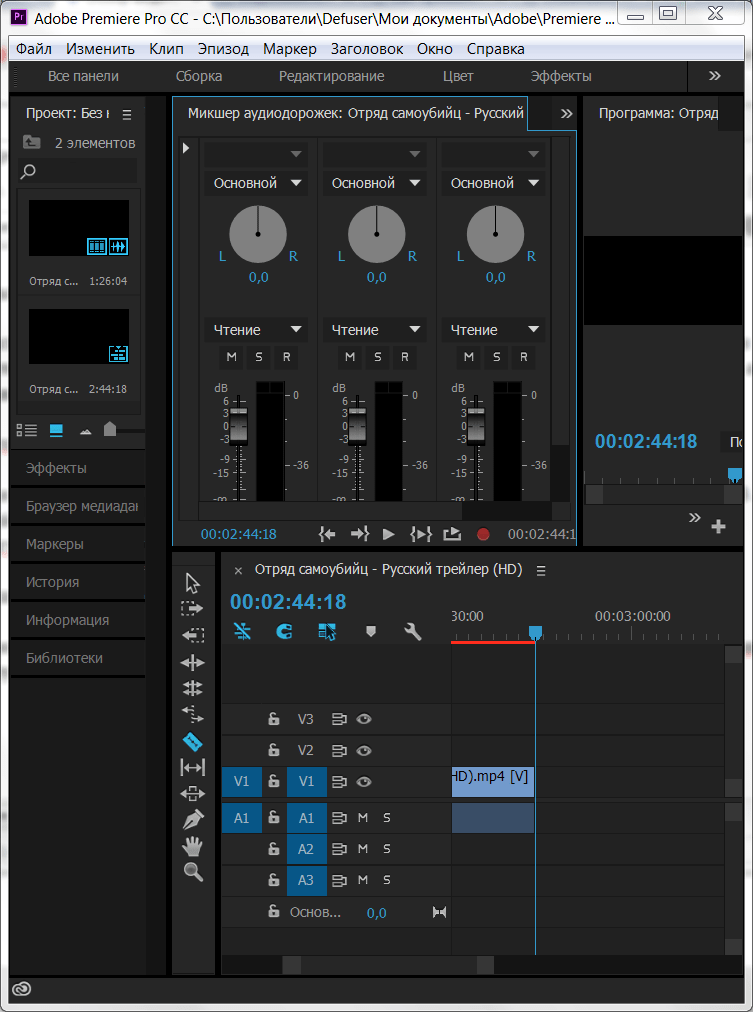
Создание титров
Если вы создаете не просто видеоролик, а полноценный кинофильм, то ему в обязательном порядке потребуются начальные и конечные титры. За данную функцию в Premiere Pro отвечает отдельный раздел «Титры», в котором осуществляется тонкая настройка текста и анимации.
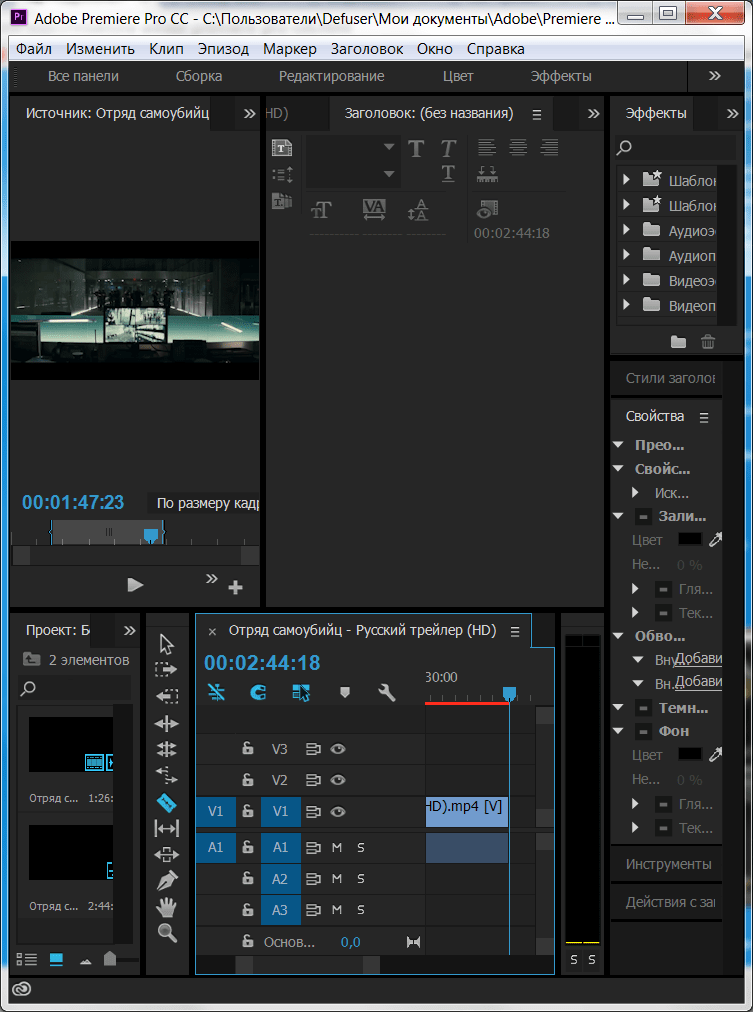
Метажурналирование
Каждый файл содержит в себе так называемые метаданные, которые содержат всю необходимую информацию о файле: размер, длительность, тип и т.д.
Вы самостоятельно можете заполнить метаданные для удобной организации файлов, добавив такую информацию, как его расположение на диске, данные о создателе, информацию об авторских правах и т.д.
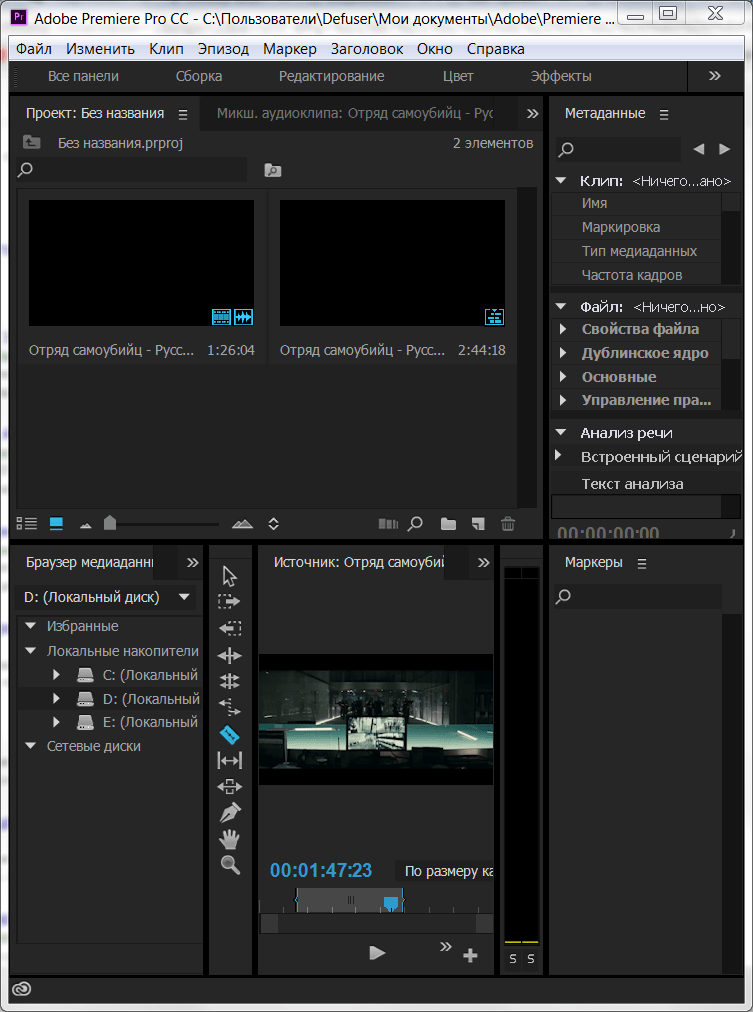
Горячие клавиши
Практически любые действия в программе можно выполнять с помощью горячих клавиш. Используйте предустановленные комбинации или задавайте свои для максимально быстрого управления программой.
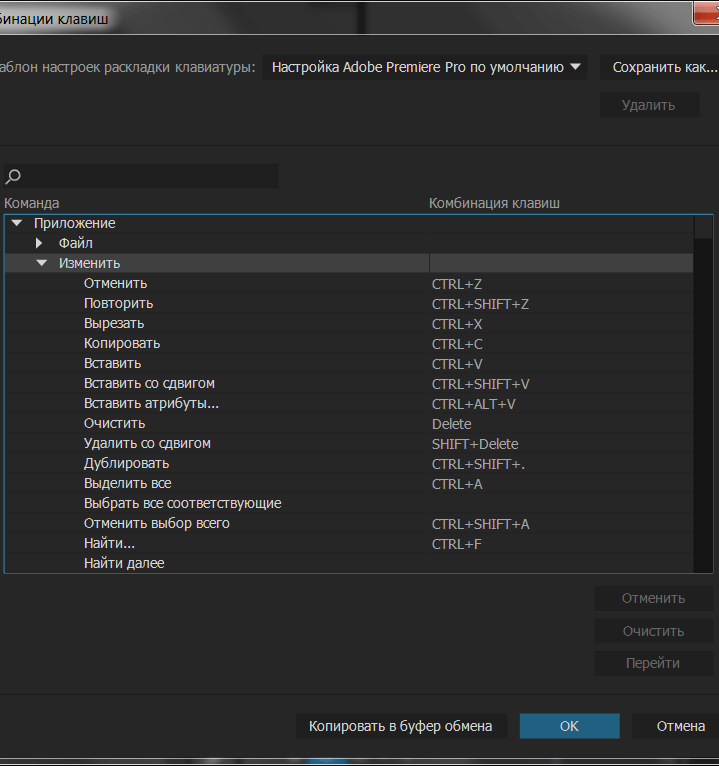
Неограниченное количество дорожек
Добавляйте дополнительные дорожки и располагайте их в нужном порядке.
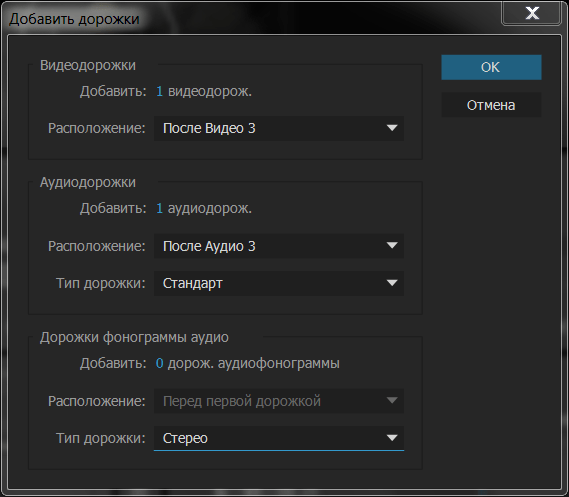
Усиление звука
Изначально некоторые видеозаписи имеют довольно тихий звук, который не подходит для комфортного просмотра. С помощью функции усиления звука вы сможете поправить эту ситуацию, увеличив его до необходимого уровня.
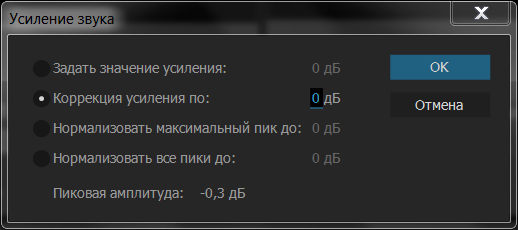
Достоинства Adobe Premiere Pro:
1. Удобный интерфейс с поддержкой русского языка;
2. Стабильная работа благодаря специально разработанному движку, минимизирующему подвисания и вылеты;
3. Широкий набор инструментов для качественного монтажа видео.
Недостатки Adobe Premiere Pro:
1. Продукт является платным, однако, у пользователя имеется 30-дневный период для проведения тестирования программы.
Трудно вместить все возможности Adobe Premiere Pro в одной статье. Данная программа – это мощнейший и один из самых функциональных видеоредакторов, который направлен, в первую очередь, на профессиональную работу. Для домашнего использования лучше остановиться на более простых решениях.
Скачать пробную версию Адобе Премьере Про
Загрузить последнюю версию программы с официального сайта
 Наши группы в TelegramПолезные советы и помощь
Наши группы в TelegramПолезные советы и помощь
 lumpics.ru
lumpics.ru

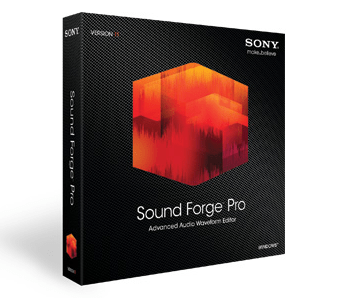

у меня не палучилось задать свои горячие клавиши… что я делаю не так? это вообще доступно в бесплатной версии??
Необходимо два раза кликнуть на функции и потом нажать необходимое вам сочетание клавиш. Доступно до трех одновременно нажатых клавиш. Например, вы не можете установить Ctrl+Shift+Alt+7, так как программа не позволит
а.. теперь понятно почему не работало. спасибо, помогло
как скачать то? у меня полная версия выходит и на страницу адоб выскакиевает
Здравствуйте. Перейдя по ссылке в конце статьи на официальный сайт разработчика, в верхней части окна выберите пункт «Загрузка». В следующее мгновение ваш браузер начнет скачивание программы.
нравитьса
тем что она умеет приглошать всех